w10系统没有d盘怎么解决 win10系统d盘突然没了怎么办
更新时间:2021-10-13 16:01:47作者:zhong
在电脑上,大家一般都把电脑分区了好几个盘符,最近有win10用户在查看自己盘符时,却发现上面居然没有d盘,最近才发现的也不知道为什么就突然没了,那么win10系统没有d盘怎么解决呢,下面小编给大家分享win10系统没有d盘的解决方法。
推荐系统:win10 64位专业版
解决方法:
1、按下键盘组合按键【win+R】打开运行框,输入【gpedit.msc】,然后点击【确定】。
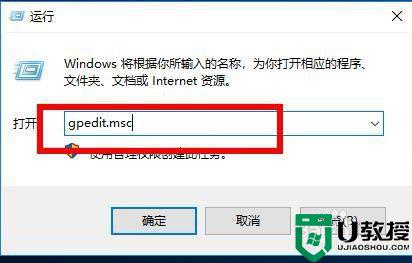
2、选择上方的【本地电脑策略】-【用户设置】-【管理模板】,根据提示继续点击设置。
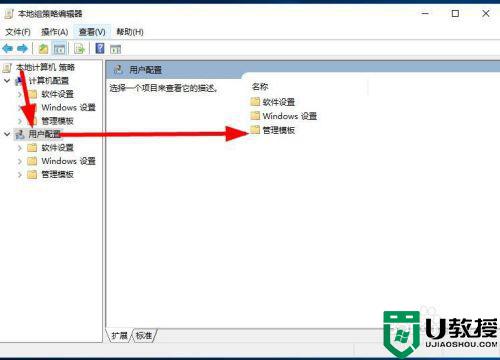
3、双击点击【windows组件】,继续点击右侧列表的【文件资源管理器】。
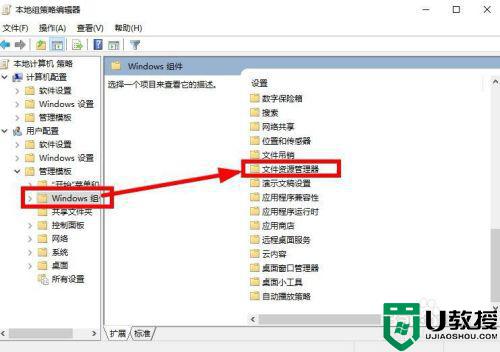
4、右键点击【隐藏我的电脑驱动器】,选择【编辑】,对电脑隐藏的驱动器进行设置。
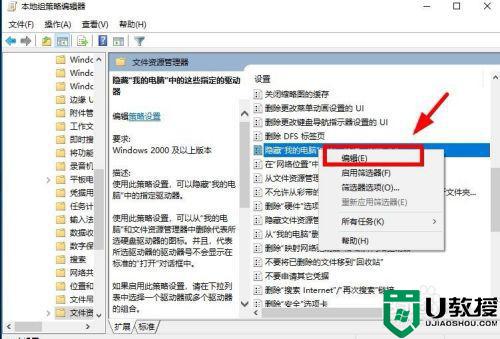
5、点击选择上方的【未配置】选项,然后选择【应用】保存当前的电脑修改的内容。
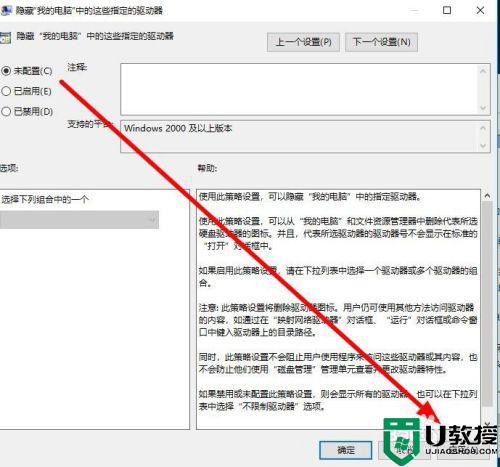
6、最后返回到桌面,双击打开【我的电脑】就可以看到D盘。
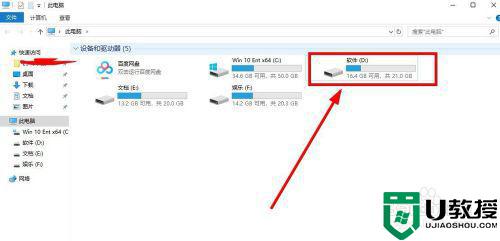
以上就是win10系统没有d盘的解决方法,同样d盘不见了的话,可以按上面的方法来进行解决。
w10系统没有d盘怎么解决 win10系统d盘突然没了怎么办相关教程
- win10系统为什么没有D盘符 win10系统没有D盘符的恢复方法
- 新装w10看不到d盘怎么办_新装的win10没有d盘解决方法
- win10电脑没有d盘怎么回事 win10d盘突然不见的解决方法
- Win10系统鼠标突然没反应怎么办 Wi10系统鼠标突然没反应解决方法 系统之家
- win10重装后d盘没了怎么办 win10重装后d盘消失了如何恢复
- win10 d盘无法访问了怎么回事 win10系统d盘无法访问如何解决
- 安装完win10后d盘不见了怎么回事 安装win10系统后d盘没了如何解决
- 重装win10后d盘不见了怎么回事 win10重装系统d盘没了的解决教程
- 装完win10系统d盘不见了怎么办 win10系统d盘不见了解决方法
- 为什么win10系统d盘没东西却显示爆满 win10系统d盘没东西却显示爆满的处理方法
- Win11如何替换dll文件 Win11替换dll文件的方法 系统之家
- Win10系统播放器无法正常运行怎么办 系统之家
- 李斌 蔚来手机进展顺利 一年内要换手机的用户可以等等 系统之家
- 数据显示特斯拉Cybertruck电动皮卡已预订超过160万辆 系统之家
- 小米智能生态新品预热 包括小米首款高性能桌面生产力产品 系统之家
- 微软建议索尼让第一方游戏首发加入 PS Plus 订阅库 从而与 XGP 竞争 系统之家
热门推荐
win10系统教程推荐
- 1 window10投屏步骤 windows10电脑如何投屏
- 2 Win10声音调节不了为什么 Win10无法调节声音的解决方案
- 3 怎样取消win10电脑开机密码 win10取消开机密码的方法步骤
- 4 win10关闭通知弹窗设置方法 win10怎么关闭弹窗通知
- 5 重装win10系统usb失灵怎么办 win10系统重装后usb失灵修复方法
- 6 win10免驱无线网卡无法识别怎么办 win10无法识别无线网卡免驱版处理方法
- 7 修复win10系统蓝屏提示system service exception错误方法
- 8 win10未分配磁盘合并设置方法 win10怎么把两个未分配磁盘合并
- 9 如何提高cf的fps值win10 win10 cf的fps低怎么办
- 10 win10锁屏不显示时间怎么办 win10锁屏没有显示时间处理方法

